Cahayadan bayangan adalah elemen penting dalam lukisan digital, terutama dalam kompositing, untuk mencapai efek visual yang lebih dalam dan realistis. Mari kita lihat teknik praktis yang dapat kamu terapkan untuk memberikan lebih banyak kedalaman dan kehidupan pada gambar kamu.
Keputusan terpenting
- Penggunaan cahaya dan bayangan membantu menjadikan kompositing lebih hidup dan tiga dimensi.
- Membuat grup di palet lapisan memungkinkan pengeditan yang teratur dan terstruktur.
- Penyesuaian pengaturan kuas memberikanmu kemungkinan kreatif untuk penggunaan cahaya dan bayangan yang tepat.
- Area warna dan pengaturan modenya adalah alat yang efektif untuk menciptakan efek cahaya yang realistis.
Panduan Langkah-demi-Langkah
Langkah 1: Tambahkan Sumber Cahaya
Mulailah proyek kamu dengan terlebih dahulu mendefinisikan sumber cahaya. Tempatkan lampu-lampu yang akan menyala di jendela rumah jamur. Buat grup baru di palet lapisan yang disebut "Cahaya". Dalam grup ini, buat area warna yang memiliki nuansa cahaya yang diinginkan. Pilih nuansa kuning untuk lampu dan konfirmasi dengan "OK". Untuk menggunakan area warna ini secara efektif, inversi masker lapisan. Beri nama lapisan "Lampu" dan duplikat untuk membuat lapisan identik. Kedua lapisan tersebut atur ke mode "Negatif Kalikan" untuk memperkuat efek cahaya.
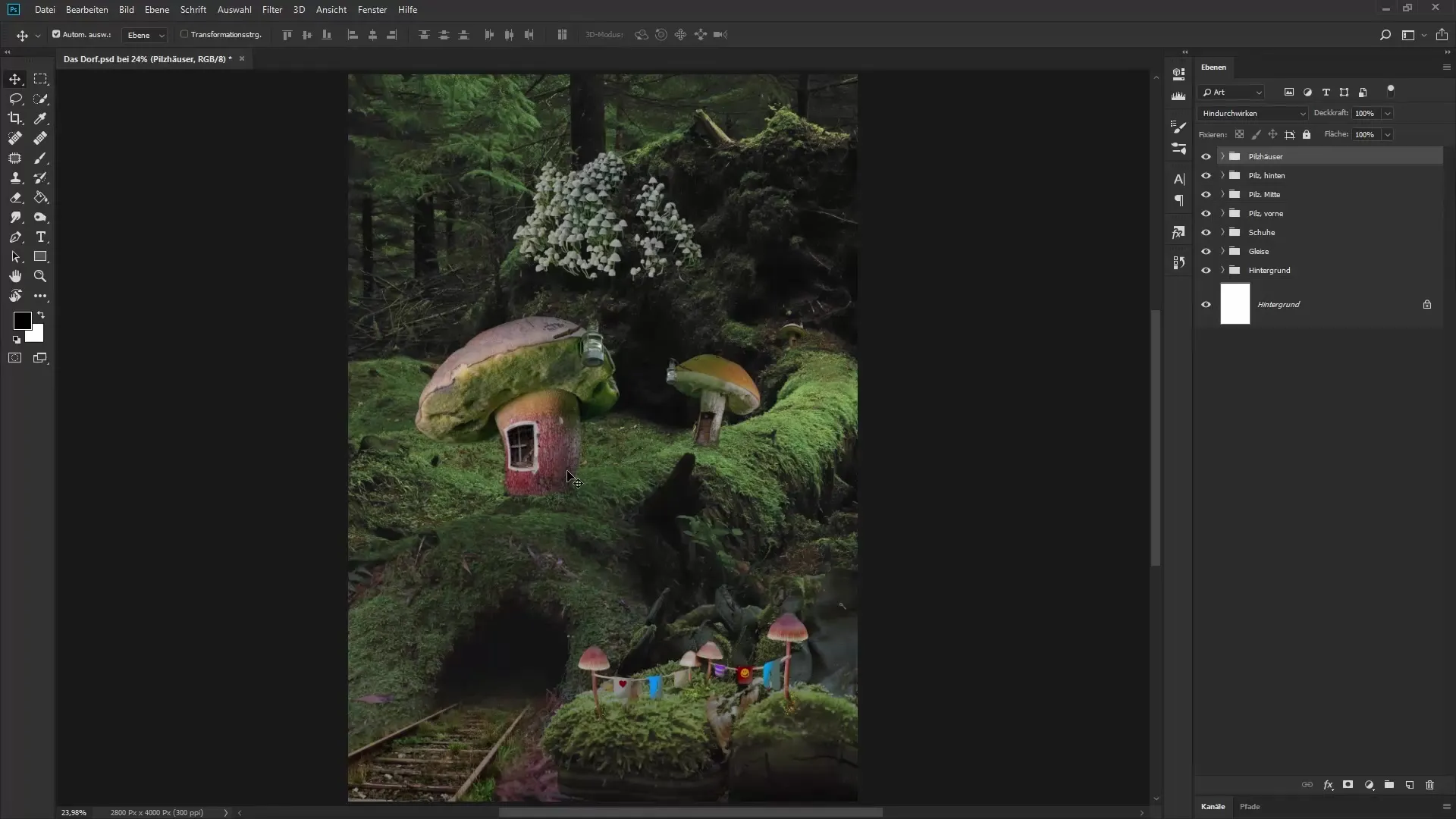
Langkah 2: Ciptakan Cahaya Diffus
Kini kamu membuatcahaya luar dari lampu. Klik pada lapisan paling bawah dan pilih kuas besar dan lembut dengan warna latar depan putih. Dengan itu, kamu menciptakan cahaya diffus. Bekerjalah dengan opasitas rendah untuk menciptakan transisi yang halus. Klik beberapa kali di tengah lampu untuk memperkuat sinar cahaya. Kamu juga dapat mengecilkan kuas dan mengklik beberapa kali untuk memperkuat efek.
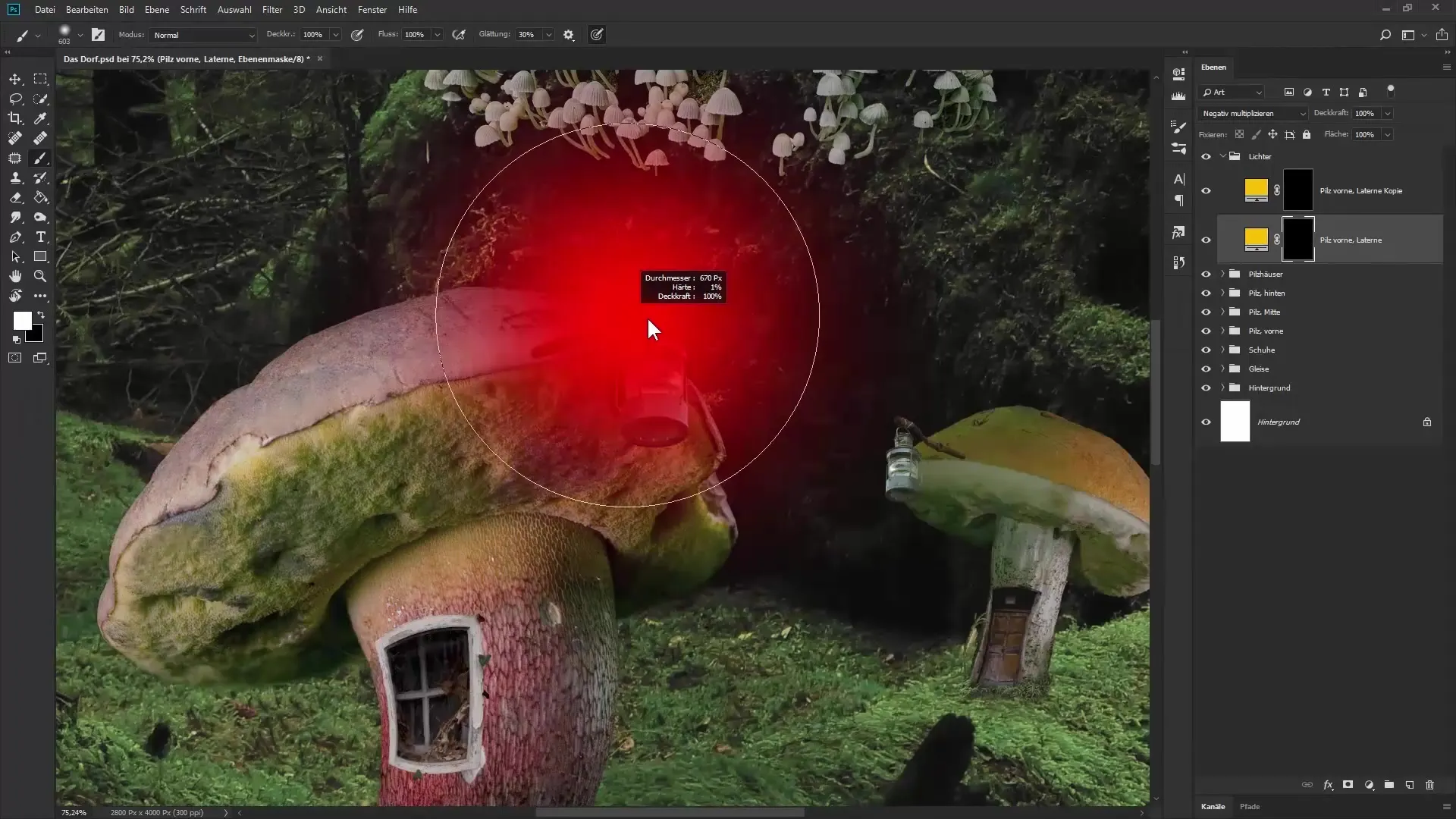
Langkah 3: Tambahkan Cahaya Lilin
Untuk menciptakan cahaya lilin, pilih nuansa yang lebih hangat dan ulangi proses inversi masker. Beri nama lapisan "Lilin" dan duplikat lagi untuk membuat lapisan kedua. Letakkan kedua lapisan dalam mode "Negatif Kalikan" dan terapkan teknik untuk menciptakan cahaya diffus. Bekerjalah juga dengan ukuran kuas yang berbeda untuk menyesuaikan cahaya.
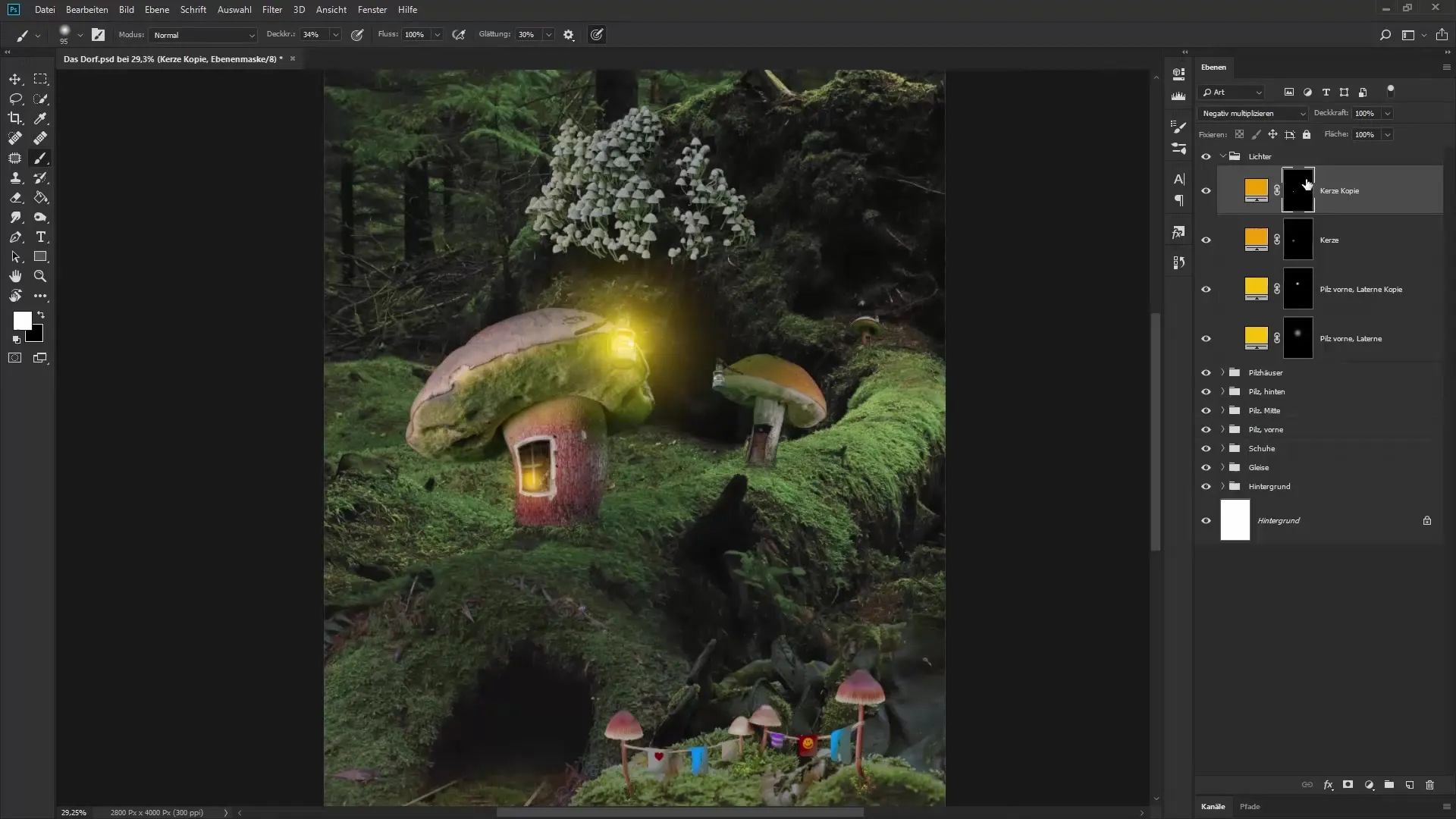
Langkah 4: Menyalakan Jendela Rumah Jamur
Sekarang terapkan teknik yang sama pada jendela rumah jamur. Buat grup baru untuk "Rumah Jamur" dan tambahkan area warna dalam nuansa kuning hangat. Kembali inversi masker dan gunakan kuas keras untuk menyalakan jendela. Kurangi opasitas kuas untuk membuat detail terlihat lebih lembut dan eksperimen dengan intensitas cahaya yang berbeda saat mengklik.
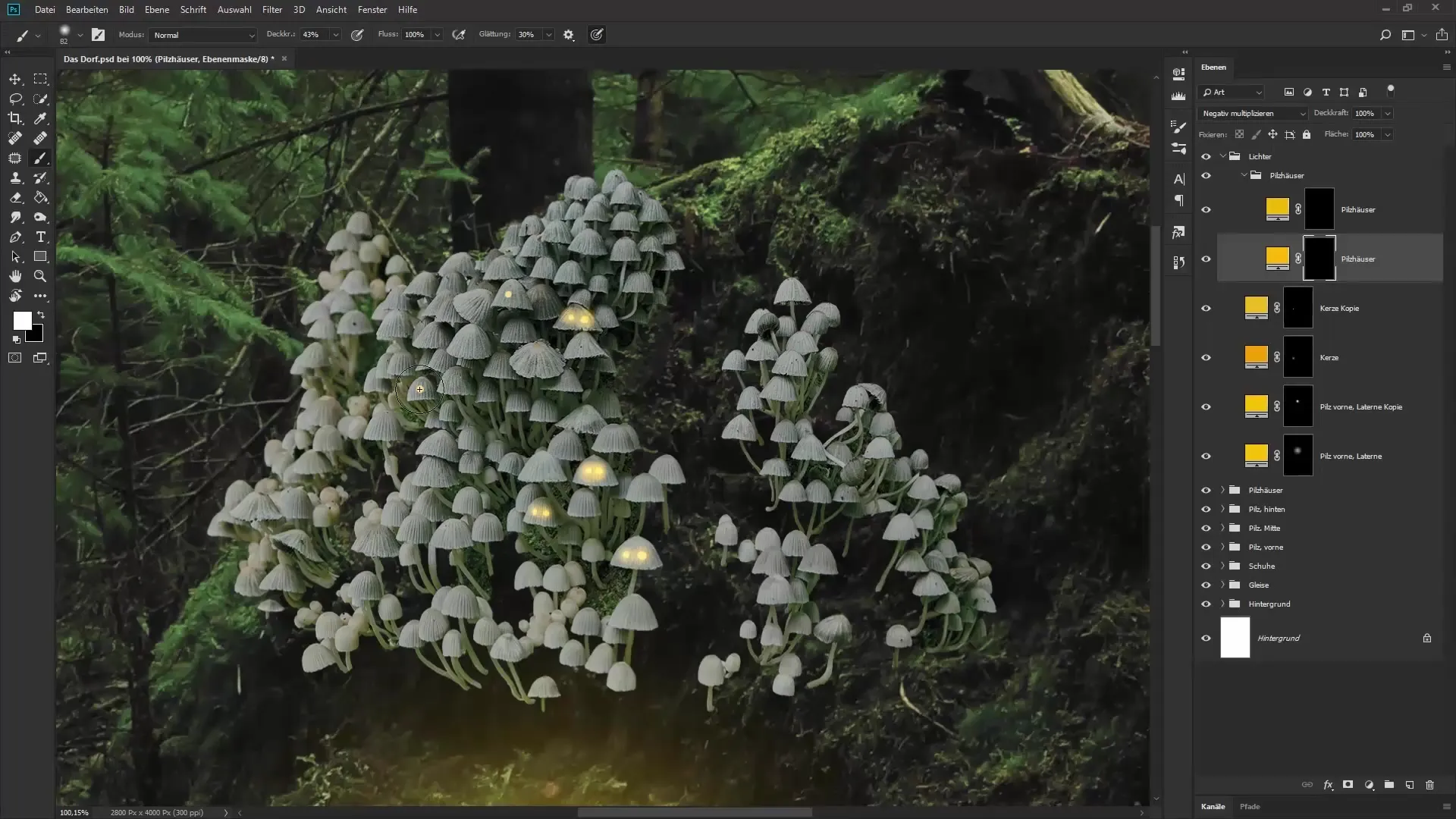
Langkah 5: Tambahkan Kunang-Kunang
Untuk menciptakan elemen visual yang lebih kuat, tambahkan kunang-kunang. Buat area warna baru dalam nuansa terang, pilih kuas keras dan atur opasitas ke 100%. Untuk mencapai penempatan kunang-kunang yang acak, sesuaikan pengaturan kuas dengan meningkatkan jarak dan memvariasikan penyebarannya. Kemudian gambar mereka pada lokasi yang diinginkan di gambar kamu.

Langkah 6: Ciptakan Bayangan
Sekarang pergi ke bayangan. Pilih nuansa hijau gelap dan buat area warna baru yang akan kamu inversi. Beri nama lapisan ini "Bayangan" dan atur ke mode "Cahaya Lembut". Pilih kuas lembut untuk melukis dengan hati-hati pada masker dan menggelapkan area yang seharusnya berada di area bayangan. Pastikan untuk bekerja dengan opasitas rendah agar lebih mudah mengontrol dan melakukan penyesuaian setelahnya.
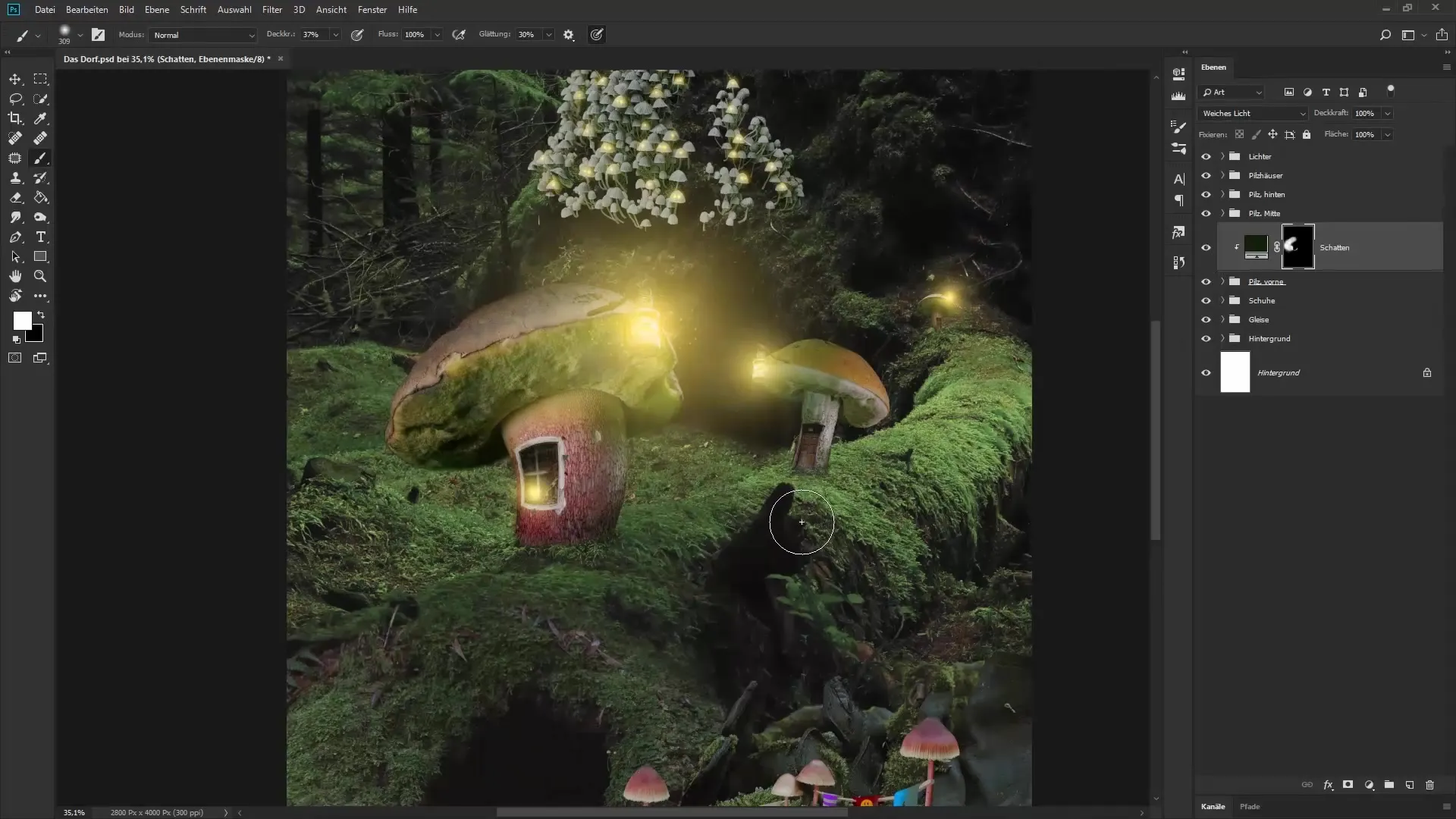
Langkah 7: Penyesuaian Detail dan Komposisi Akhir
Dengan elemen cahaya dan bayangan di gambar kamu, kamu sekarang dapat melihat semua lapisan, periksa apakah ada cahaya atau bayangan yang ingin kamu sesuaikan. Kamu bisa menyesuaikan opasitas setiap lapisan untuk mencapai tampilan yang diinginkan. Dengan lapisan penyesuaian yang telah dipilih sebelumnya, kamu bisa menyempurnakan seluruh gambar dan memberikan sentuhan akhir pada kompositing kamu.
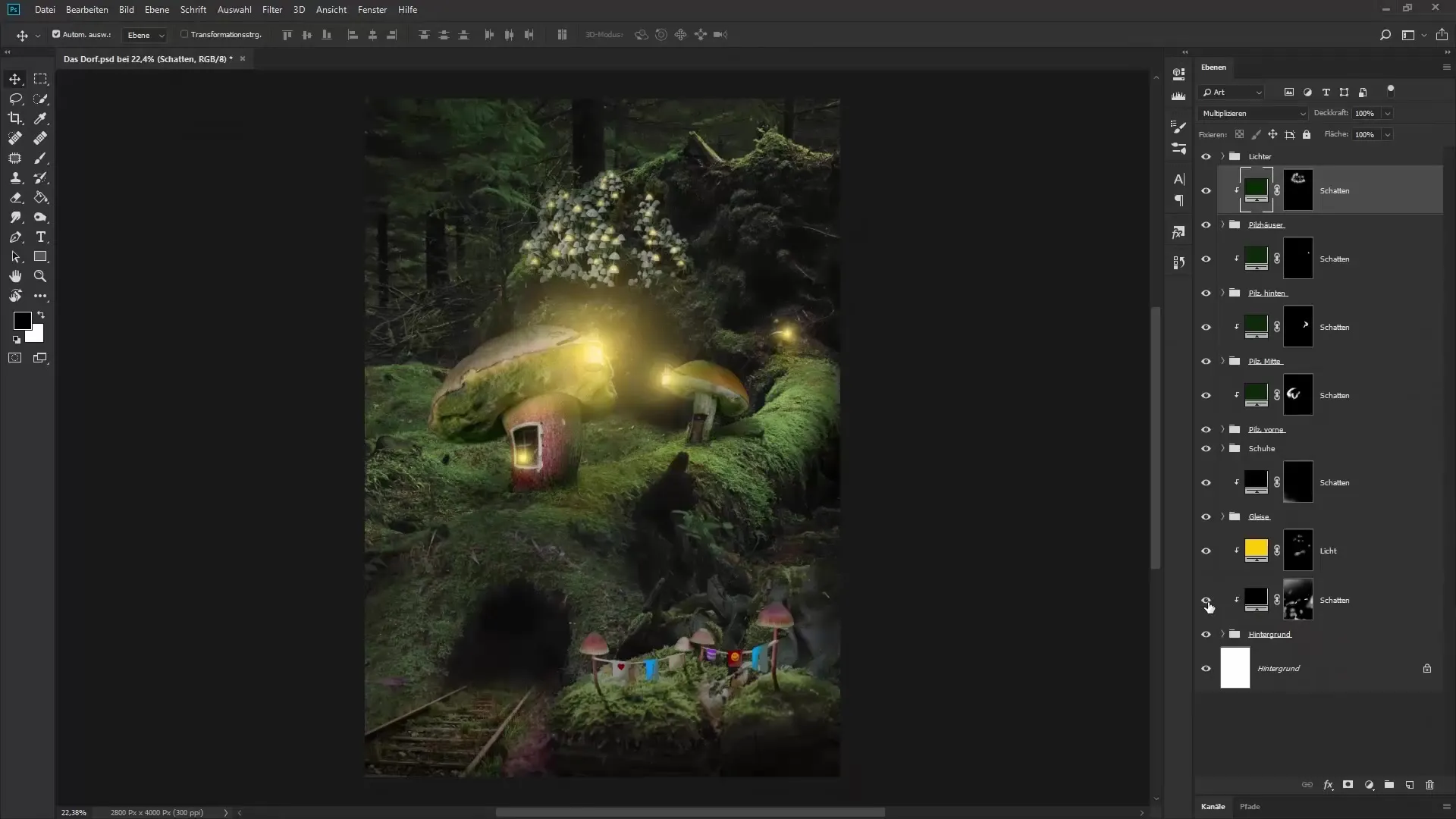
Ringkasan – Cahaya dan Bayangan dalam Kompositing: Panduan untuk Photoshop
Integrasi efek cahaya dan bayangan dalam kompositingmu dapat secara signifikan meningkatkan gambar keseluruhan. Dengan teknik yang dijelaskan, kamu dapat menciptakan gambar yang dalam dan mengundang. Pastikan untuk melakukan penyesuaian pada lapisan dengan hati-hati untuk mencapai efek yang diinginkan.
FAQ
Bagaimana cara menambahkan sumber cahaya ke gambar saya?Kamu dapat mencapai sumber cahaya dengan membuat area warna dalam nuansa yang diinginkan dan menerapkan masker.
Pengaturan kuas mana yang ideal untuk cahaya?Kuas lembut dengan opasitas rendah ideal untuk menciptakan cahaya diffus.
Bagaimana saya bisa menggambarkan kunang-kunang secara realistis?Dengan menyesuaikan pengaturan kuas, kamu dapat mencapai penataan kunang-kunang yang acak, membuatnya terlihat lebih realistis.
Bagaimana saya membuat bayangan dalam gambar saya?Dengan menggunakan area warna gelap dan melukis pada masker dengan kuas lembut, kamu bisa menciptakan citra bayangan yang efektif.
Bagaimana saya bisa menyelaraskan pekerjaan saya dengan baik?Gunakan pengaturan lapisan seperti "Negatif Kalikan" dan "Cahaya Lembut" dan sesuaikan opasitas untuk mengoptimalkan detail halus dari kompositing kamu.


